清理苹果6手机的存储空间是许多用户面临的常见问题,作为一部较老型号的设备,iPhone 6的存储容量通常有限(如16GB或32GB版本),随着使用时间增长,照片、应用缓存和系统文件会不断累积,导致手机运行缓慢或提示“存储空间不足”,这不仅影响日常使用体验,还可能缩短设备寿命,我作为长期使用苹果产品的爱好者,分享一些实用方法帮助您高效清理存储,确保手机保持流畅,这些步骤基于iOS 12系统(iPhone 6的最高支持版本),操作简单安全,无需额外工具。
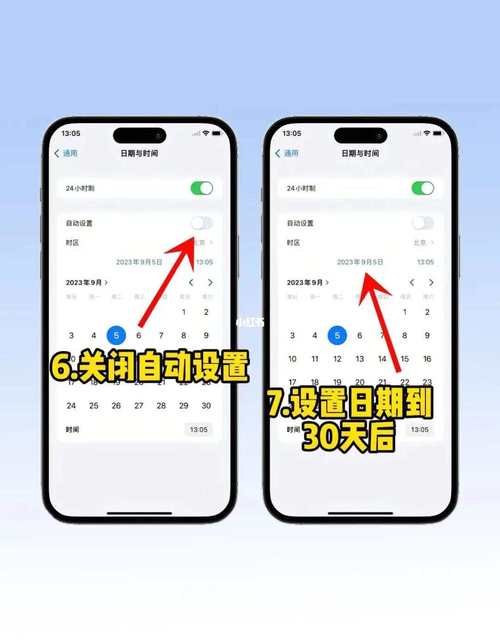
从检查存储使用情况开始,打开手机设置,进入“通用”选项,点击“iPhone存储”,这里会显示详细的存储分布图,列出占用空间最多的应用和文件类别,重点关注“照片”、“媒体”、“应用”和“系统”部分,照片和视频往往是最大占用者,尤其是高清内容,我建议每周查看一次,以便及时发现并处理问题区域,操作时,留意每个应用的存储大小——如果某个游戏或社交软件占用超过1GB,就要考虑清理了,这个过程只需几分钟,但能帮您优先处理高影响项。
清理照片和视频库,iPhone 6的相机虽好,但拍摄的媒体文件会迅速填满存储,打开“照片”应用,进入“相簿”视图,筛选出重复或模糊的图片,手动删除不需要的内容,或者使用“最近删除”相册彻底清空(它会保留30天),对于视频,优先删除长片段,比如超过1分钟的文件,我常采用“批量选择”功能:按住一张照片拖动,选中多张后一键删除,启用iCloud照片库优化功能:在设置中打开“照片”,选择“优化iPhone存储”,这会将原始文件上传到iCloud,只在手机保留小尺寸版本,节省本地空间,注意,这需要iCloud账户(免费5GB起),但免费层已足够处理大部分媒体,从我的经验看,优化后能释放2-5GB空间,对16GB机型特别有效。
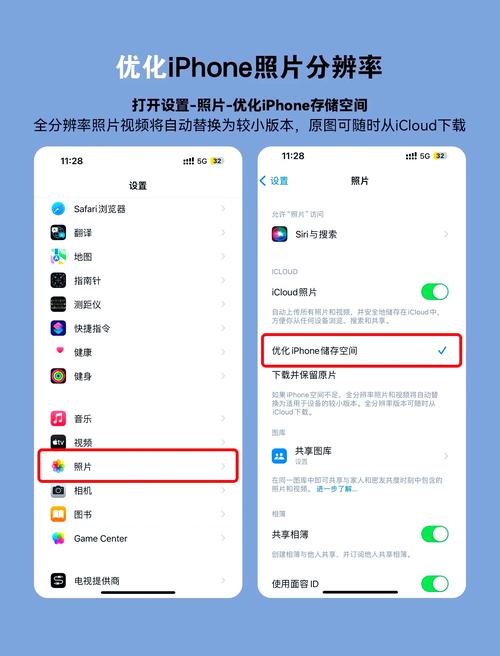
管理应用及其缓存是关键一环,应用缓存包括临时数据和离线文件,会随时间膨胀,进入设置中的“iPhone存储”列表,点击单个应用(如微信、Safari或游戏),查看“文档与数据”大小,如果超过500MB,尝试“卸载应用”选项(保留文档)或直接删除重装,卸载时,应用图标变灰但数据安全;重装后登录即可恢复,但缓存清空,社交软件常积累大量聊天记录——定期清理聊天室或关闭自动下载功能能预防问题,游戏应用是另一个重灾区;删除后重新下载通常能省出1-2GB,我习惯每月检查一次高频应用,避免累积,关闭后台应用刷新:在设置中转到“通用”>“后台App刷新”,禁用不必要的应用,这不仅能减少存储占用,还提升电池续航。
处理消息和邮件数据也很重要,短信、iMessage和邮件附件会悄悄占用空间,打开“信息”应用,进入对话列表,删除旧消息或群组聊天,长按对话选择“删除”,或进入“设置”>“信息”>“保留信息”,将默认期限从“永久”改为“30天”,邮件应用类似;删除已读邮件或清理附件文件夹,对于邮件,建议在设置中禁用“邮件”的自动下载附件功能,只手动加载需要的内容,从我的实践看,定期清理消息能释放500MB-1GB空间,尤其适合经常收发文件的用户。
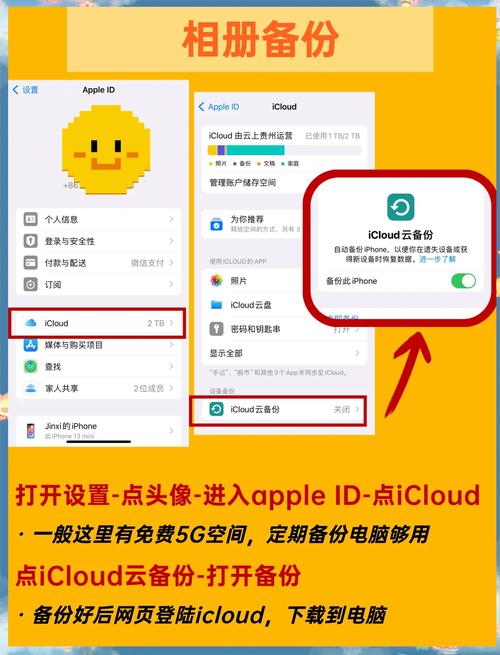
利用系统工具优化整体存储,iOS内置功能如“卸载未使用应用”能自动移除闲置软件,同时保留数据,在“iPhone存储”设置底部启用此选项,重启手机能清除临时缓存:长按电源键滑动关机,等待30秒后重启,这听起来简单,但效果显著——我每次重启后能多出100-200MB空间,检查系统更新:确保iOS是最新版本(如12.5.7),因为更新常包含存储优化补丁,操作前备份重要数据到iCloud或电脑,避免意外丢失。
维护习惯决定长期效果,每周花10分钟执行以上步骤,能预防存储危机,个人观点是,iPhone 6虽老,但通过明智管理,它能继续服役多年——我自己的设备用了7年,依然响应迅速,关键在于主动而非被动清理;养成习惯后,手机性能会稳定提升,让您享受更流畅的体验,如果您有具体疑问,欢迎在评论区交流心得。
标签: iPhone存储清理 深度清理方法









评论列表 (2)
苹果6存储不足?试试这5招:卸载不常用应用、清理缓存、整理照片视频、删除冗余文件、开启云存储,彻底释放空间!
2025年07月27日 22:46彻底清理苹果6存储,卸载无用应用,清空缓存,定期备份重要数据。
2025年08月26日 09:23